将照片从 PC 传输到 iPad:6 种行之有效的方法
 发布者 欧丽莎 / 30年2021月09日00:XNUMX
发布者 欧丽莎 / 30年2021月09日00:XNUMX 人们倾向于将照片作为对某个地方、食物、某个时刻等的回忆。 我们一遍又一遍地看着我们的照片并记住我们在那段时间的感受。 实际上,我们希望在具有更大屏幕的便携式设备上查看这些图像,而不仅仅是坐在 PC 前。 这就是人们喜欢拥有或购买 iPad 的原因,它已成为娱乐实用程序和办公帮手。 但是,如果这些照片来自计算机,那么如果您想在 iPad 上查看它们,则始终需要先下载它们。
而不是那种方式,我们寻找方法将您的照片从 PC 传输到您的 iPad。 好吧,这篇文章可能是为您准备的,在这里,我们将向您展示如何从 PC 传输照片。
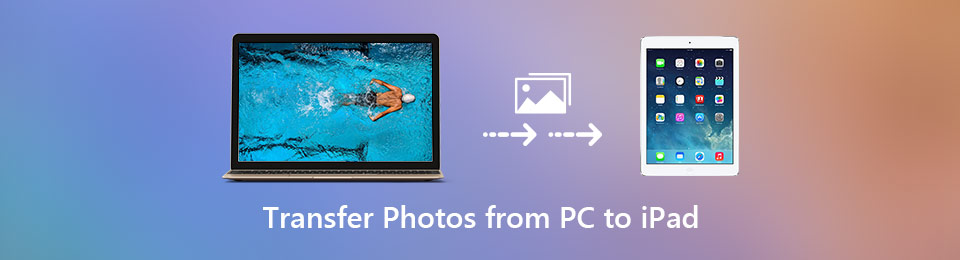

指南清单
如果您计划将Windows PC上的一批照片计划移至iPad,那么您来对地方了。 您可以依靠iTunes同步方式将图像从计算机复制到iPad。 但是,大多数iOS用户不喜欢Apple数据传输方式。
考虑到这一点,我们分享了3种简单的方法来帮助您轻松地将照片从PC传输到iPad。
使用iOS版FoneTrans,您将可以自由地将数据从iPhone传输到计算机。 您不仅可以将iPhone短信传输到计算机,而且可以将照片,视频和联系人轻松地移动到PC。
- 轻松传输照片,视频,联系人,WhatsApp和更多数据。
- 传输前预览数据。
- 提供iPhone,iPad和iPod touch。
第 1 部分。使用 iCloud 将照片从 PC 传输到 iPad
将照片从 PC 传输到 iPad 的一种方法是使用 iCloud。 而且,在此方法或 iCloud 下,您可以在 Windows PC 上执行两种方法。 第一件事是使用 iCloud.com 从 PC 传输照片,接下来是 Windows iCloud 程序。 了解如何使用这两个及其步骤进行转移。
方法 1. 如何使用 iCloud.com 将照片从 PC 传输到 iPad:
首先,在您的搜索浏览器上,找到并访问 iCloud.com。 并登录您的 Apple ID。
然后在主界面选择 图片 图标。
然后,在左上角,单击 上传照片 图标。
最后,从 PC 上选择要上传到计算机上的照片。
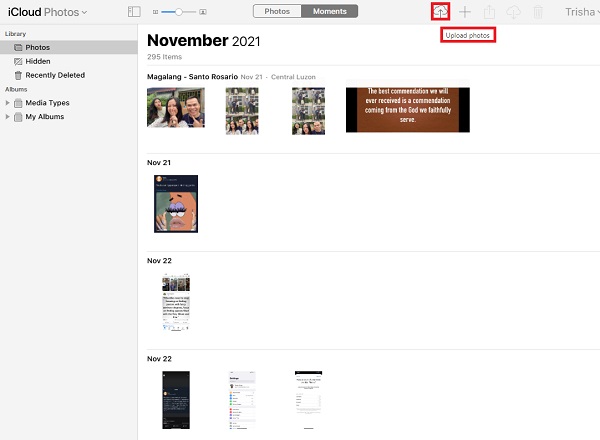
因此,当您在 iPad 上查看照片应用时,您会看到这些图片。 由于您的 iCloud,您从计算机传输的图片将被同步。
另一件事,iCloud 还允许您在 Apple 和非 Apple 设备之间同步您的照片或文件。 因此,您还可以在计算机上下载 iCloud 应用程序。 请注意,在以下方法中,您必须确保已在 iPad 上启用 iCloud 照片。
方法 2. 使用 Windows 上的 iCloud 应用程序将照片从 PC 传输到 iPad:
您需要做的第一件事是在您的 PC 上下载 Microsoft Store 上的 Windows 版 iCloud。
之后,该应用程序将自动启动。 只需登录您在 iPad 上使用的 Apple ID。
接下来,点击 附加选项 旁边的照片图标并打开 iCloud照片库 通过单击它旁边的框。
然后,确保 从我的电脑上传新照片和视频 已启用。 在此选项下,单击 更改 选择包含要从 PC 传输到 iPad 的照片的文件夹。
同步照片后,您现在可以在 图片 iPad上的应用程序。
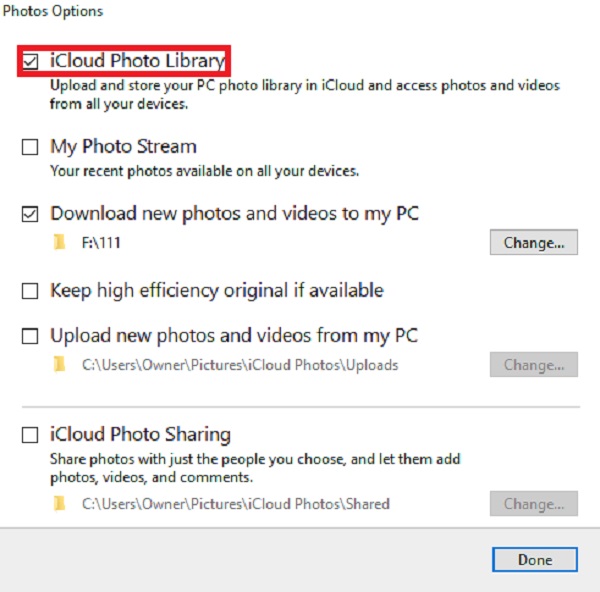
而且,就是这样! 您将能够在 iPad 上查看或查看从 PC 传输的图片。 接下来,您还可以使用 iTunes 或 Finder 从 PC 或 Mac 传输照片。 想知道怎么做? 请参阅这篇文章的下一部分。
使用iOS版FoneTrans,您将可以自由地将数据从iPhone传输到计算机。 您不仅可以将iPhone短信传输到计算机,而且可以将照片,视频和联系人轻松地移动到PC。
- 轻松传输照片,视频,联系人,WhatsApp和更多数据。
- 传输前预览数据。
- 提供iPhone,iPad和iPod touch。
第 2 部分。使用 iTunes/Finder 将照片从 PC 传输到 iPad
谈到数据传输,iTunes 可能是您想到的第一件事,也是您想到的第一个选择,因为您知道该程序允许用户制作他们的 iPhone 或 iPad 的副本并管理 iOS 文件和数据。 但是,您必须记住,它会从您的 iPad 获取您的照片,并将它们与新同步的图片进行交换。 尽管如此,这些是使用 iTunes 或 Finder 将照片从 PC 传输到 iPad 的步骤。
如何使用 iTunes/Finder 将照片从 PC 传输到 iPad 的步骤:
首先,在您的 PC 上下载并安装 iTunes。
当 iTunes 在安装过程后自动打开时,当它打开时,使用 USB 数据线将您的 iPad 连接到计算机。
然后,点击 iPhone iTunes 主界面上的设备图标。 然后,选择 图片 在左栏角。
之后,检查 同步图片 并选中旁边的框 选定文件夹. 您要传输的照片在哪里。
最后,点击 使用 等待。 而已!
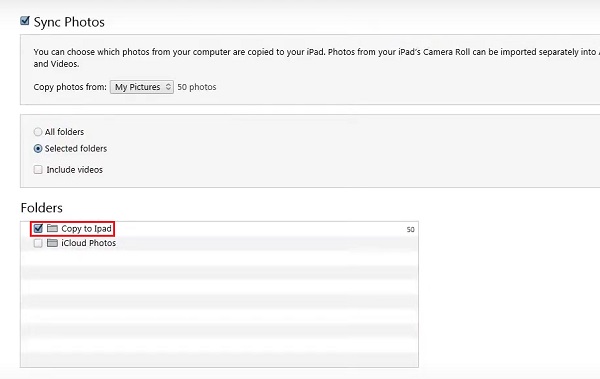
与您对 Mac 上的 Finder 应用程序执行的操作和程序相同。 这就是您可以使用 iTunes 应用程序从您的 PC 或计算机传输或具体复制照片的方式。 在下一部分中,我们提供了一种最佳替代方法,您可以使用它来将图片从 PC 传输到计算机。
使用iOS版FoneTrans,您将可以自由地将数据从iPhone传输到计算机。 您不仅可以将iPhone短信传输到计算机,而且可以将照片,视频和联系人轻松地移动到PC。
- 轻松传输照片,视频,联系人,WhatsApp和更多数据。
- 传输前预览数据。
- 提供iPhone,iPad和iPod touch。
第 3 部分。使用 FoneTrans for iOS 将照片从 PC 传输到 iPad
您是否正在寻找将照片从 PC 传输到 iPad 的最佳替代方案?这个工具一定适合你, 适用于iOS的FoneTrans。 FoneTrans for iOS 是一款功能强大且可靠的程序,您在从设备传输数据时可以依赖它。不仅如此,该工具还适用于 Mac 和 Windows。您可以有选择地在计算机、iOS 设备、Finder 和 iTunes 资料库之间移动数据。此外,它还支持来自不同设备的数据。有了这个工具,您绝对可以将照片从 PC 传输到 iPad。请按照以下说明了解具体方法。
如何将照片从 PC 传输到 iPad 的步骤 适用于iOS的FoneTrans:
首先,到FoneTrans for iOS的官网下载并安装到电脑上。
安装过程完成后,它将自动打开,将您的 iPad 连接到您的计算机。 您将看到 iPad 的详细信息。 然后,单击 图片 左栏角上的选项。

接下来,它将开始从您的 iPad 加载您的图片。 然后,单击 地址 按钮,然后选择 添加文件.
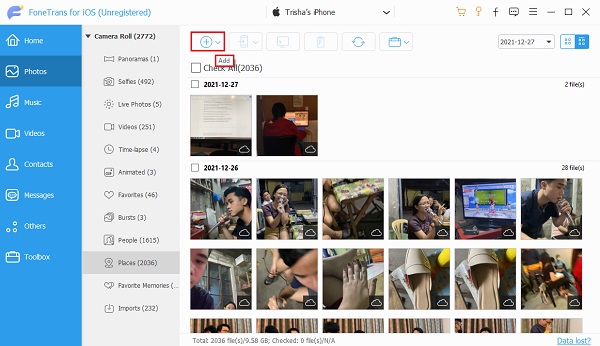
然后,从您的计算机中找到您要传输的照片所在的文件夹。 然后,选择图片。 然后点击 可选.
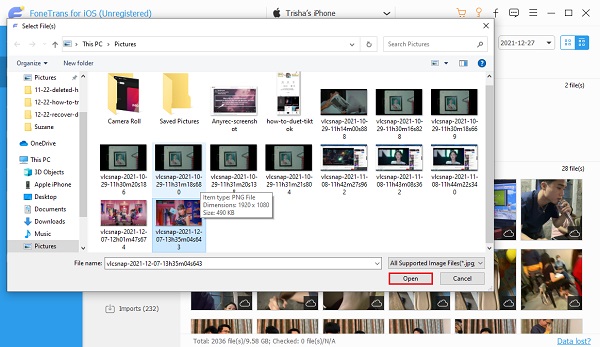
等待照片传输完毕,就是这样!
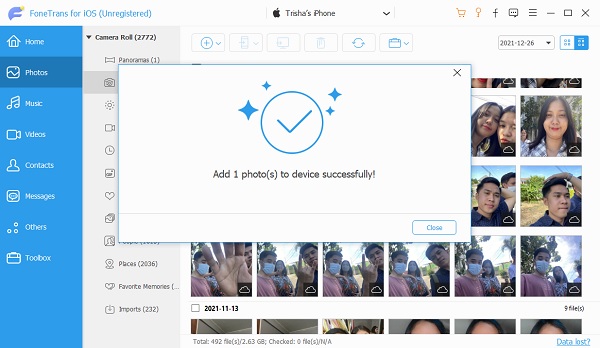
最后,已成功将照片从 PC 添加或传输到 iPad,您可以在 iPad 上查看和访问它们。 事实上,借助此工具,您将能够轻松传输照片。 另外,它不需要很多东西,您只需连接手机并开始传输即可。 在本文的第四部分,您还将学习使用 Google Drive 共享图片。
第 4 部分。使用 Google 相册将照片从 PC 传输到 iPad
Google 相册是另一种在线数据存储,可让您在多台 PC、智能手机和平板电脑上同步和存储照片。 但是,您需要记住,它只会为您提供 15GB 的免费存储限制来存储您的数据。 因此,如果您要传输的存储空间超过该存储空间,您将需要增加或升级您的计划。 而且,这里是使用 Google 相册从 PC 获取照片以传输到 iPad 的步骤。
如何使用 Google 相册将照片从 PC 传输到 iPad 的步骤:
首先,转到 Google 相册网站并登录您的 Google 帐户。
然后,在左栏角,单击上传按钮。 然后,点击 电脑. 接下来,选择要从 PC 传输或复制到 iPad 的照片。
之后,会弹出一个通知,然后选择您的上传大小。 然后,单击继续。 然后,它将上传到 Google 照片。 您也可以点击 添加到相册,当您在 iPad 上看到照片时,可以轻松找到它们。
接下来,在您的 iPad 上,打开 Google 相册。 然后,找到上传照片所在的相册,将它们移动到 iPad 上。
然后,选择照片,然后单击 Share 图标。 最后,点击 保存 到设备。 而且,就是这样!
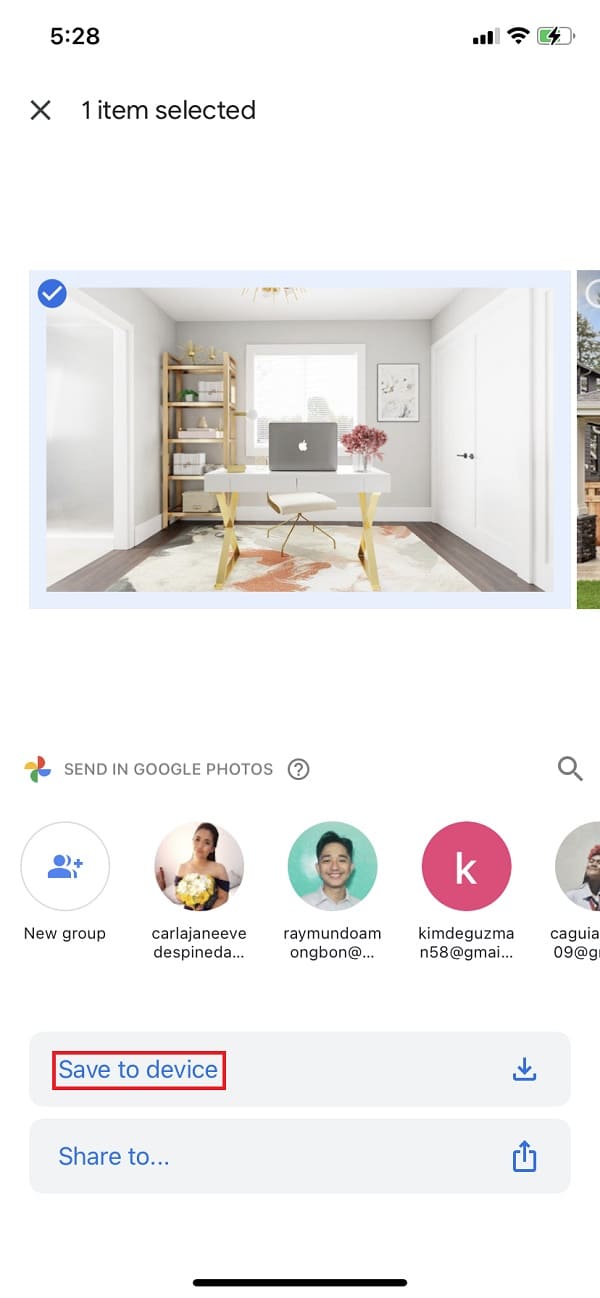
这就是使用 Google 相册将照片从 PC 传输到 iPad 的方法。 但是,有很多过程对,不像之前介绍的方法。 尽管如此,还是可以使用此应用程序将您的图片从 PC 共享到 iPad。
第 5 部分。常见问题解答将照片从 PC 传输到 iPad
1. 将照片从 PC 传输到 iPad 会影响照片质量吗?
它可以是是或否,因为这取决于您用于传输的方法会影响图片的质量。
2. 我可以将包含照片的文件夹从 PC 传输到 iPad 吗?
当然,这是可能的! 在上面讨论的 FoneTrans for iOS 的帮助下,您不仅可以有选择地传输或复制照片或仅选择图片,还有一个选项,您可以单击“添加”按钮,您将选择添加文件或添加文件夹。 当您单击“添加文件”按钮时,所选文件夹中的所有图像也将添加到您的 iPad 照片应用程序中。
结论
总结一下,如果您想将照片从 PC 传输到 iPad,可以使用以下 6 种行之有效的方法。 此外,您绝对可以依赖这些方法,因为我们已经为您的问题选择了最佳方法。 然而,在这些方法中,该工具因其功能和最佳性能而引人注目, 适用于iOS的FoneTrans. 即便如此,使用何种方式始终是您的决定。
使用iOS版FoneTrans,您将可以自由地将数据从iPhone传输到计算机。 您不仅可以将iPhone短信传输到计算机,而且可以将照片,视频和联系人轻松地移动到PC。
- 轻松传输照片,视频,联系人,WhatsApp和更多数据。
- 传输前预览数据。
- 提供iPhone,iPad和iPod touch。
